
『Paravi』の利用登録や退会・解約方法をすごくやさしく解説します!
動画配信サービス『Paravi』を始めようと思ってるけど、使い方がよくわからない….

そんな皆さんのために『Paravi』の登録や退会・解約方法をどこよりも優しく解説したいと思います。
これを見れば使い方がまるっとわかること間違いなしです!
Paraviの登録方法
それでは、登録方法から解説していきたいと思います。
Paraviの公式サイトにアクセスする
まず、初めに『Paravi』の公式サイトにアクセスしましょう。
アカウントを作成する
公式サイトにアクセスしたらページ右上の「新規登録」というボタンをクリックします。
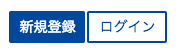
すると、どの方法でアカウントを作成するか選べるページが表示されます。ご自身の好みの方法を選択ください。
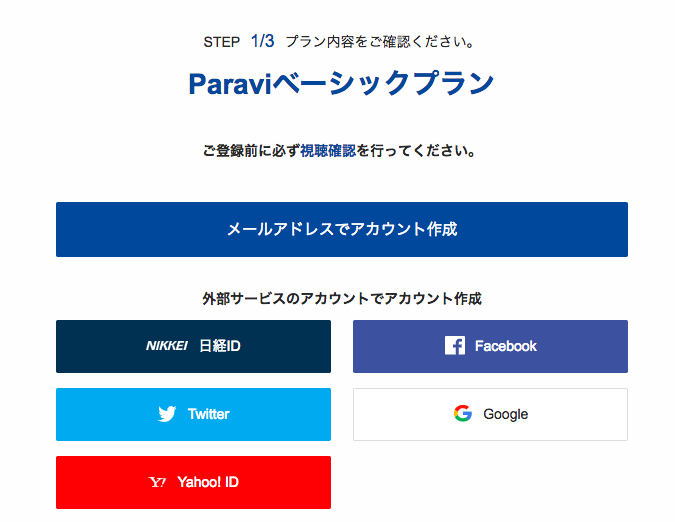
ユーザー情報・支払い方法を入力する
いずれかを選んでクリックすると、次はユーザー情報を入力するページが表示されます。
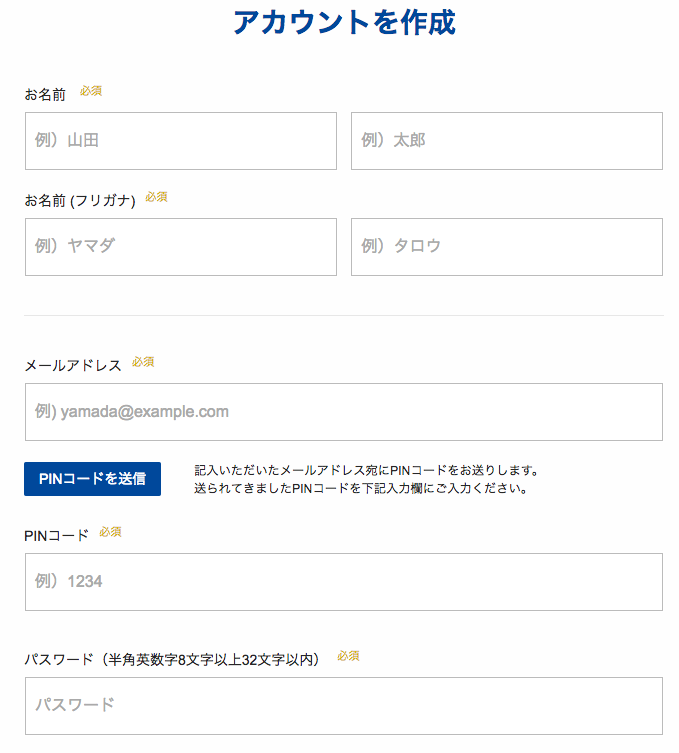
支払い方法も選び、情報を入力していきます。今現在(2019年2月時点)では、クレジットカード決済かキャリア決済の2種類のみに対応しています。
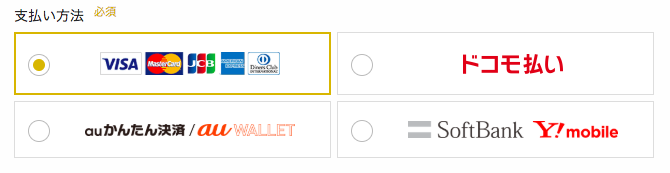
入力し終えたら、「利用規約およびプライバシーポリシーに同意する」にチェックをし、次へ進みましょう。
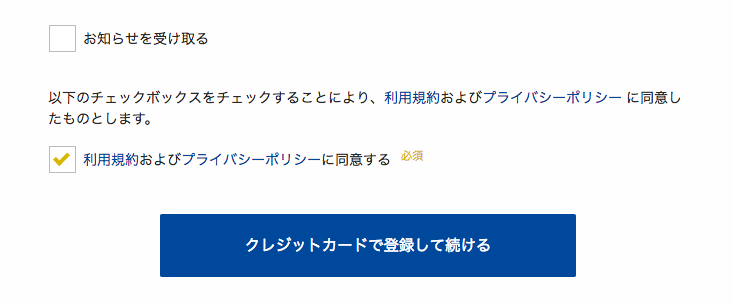
登録完了!利用を開始する
すると、あら不思議。あっという間に登録完了です。
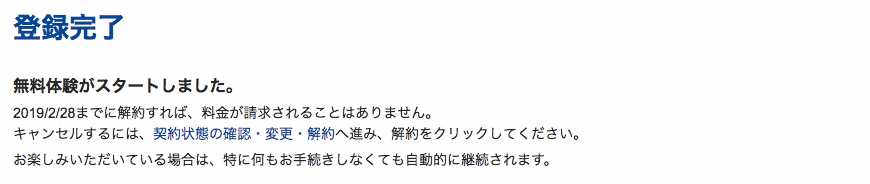
ページ下の「開始する」を押せばサービスの利用を始めることができます。

お好きな動画を選んで楽しみましょう。
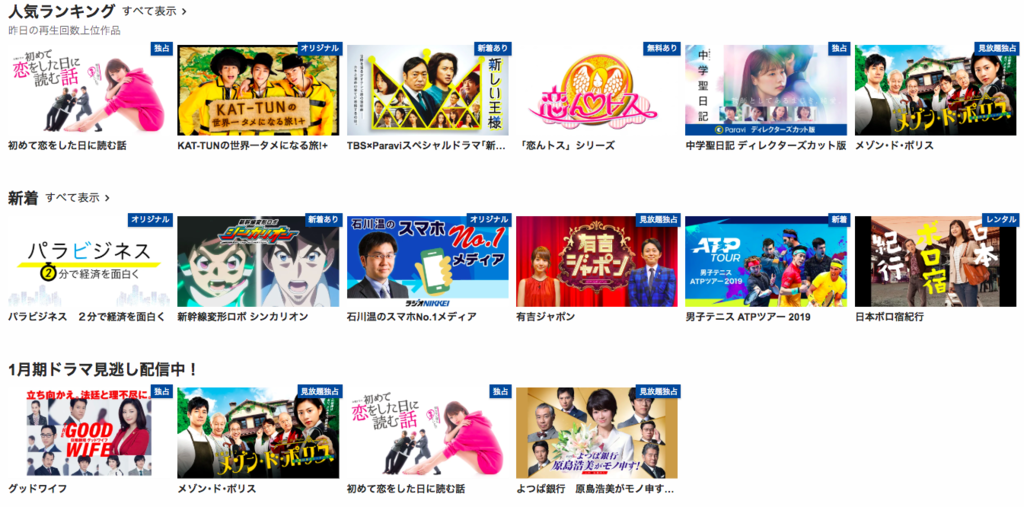
Paraviの無料期間の注意点(2019年2月時点)
このように『Paravi』を開始して、初回利用は一定期間無料で利用することができます。
ただし、注意点としては無料期間は「登録月の月末」までになります。
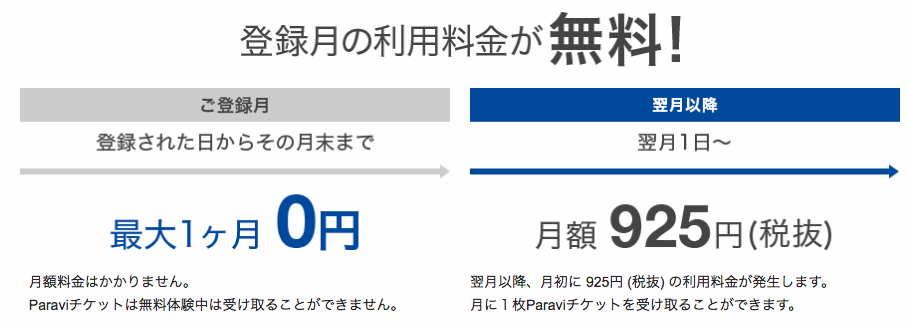
例えば、2月17日に開始したら無料利用期間は2月28日までとなり、3月1日から有料期間となります。
では、無料利用期間の間に退会・解約したいという方のためにその方法を解説していきます。
Paraviの退会・解約方法
それでは、『Paravi』の退会・解約方法を見ていきましょう。
Paraviのトップページへアクセスする
まず、『Paravi』のトップページへアクセスしましょう。
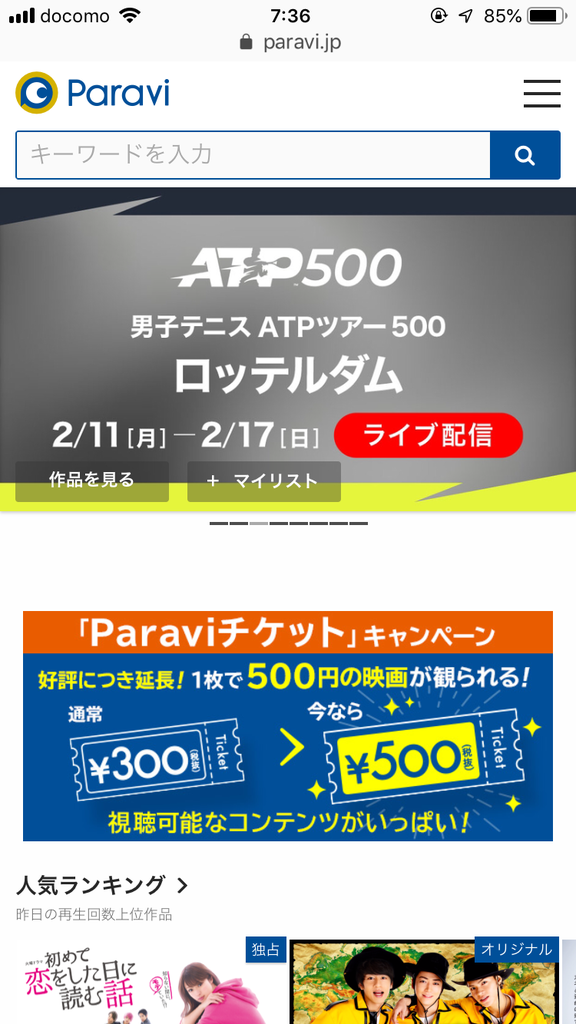
メニューより「アカウント情報」を選択する
そして、トップページ右上のメニューボタンをクリックします。
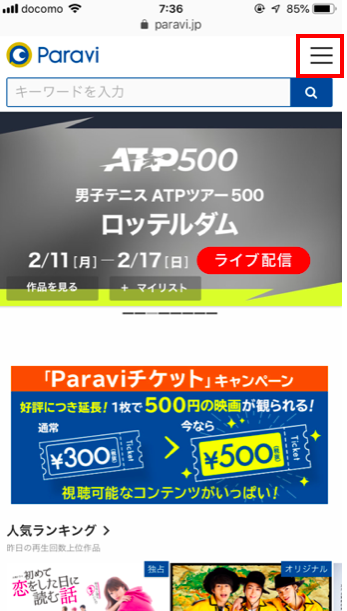
するとメニューバーが表示されますので、「アカウント情報」を選択してください。
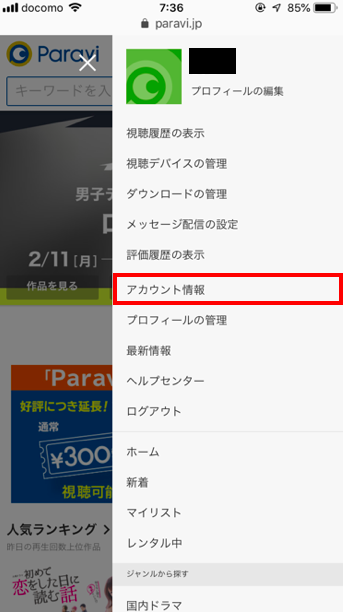
アカウント情報ページから退会・解約手続きに進む
すると、アカウント情報ページが表示されますので「契約プランの確認・変更・解約」を選択してください。
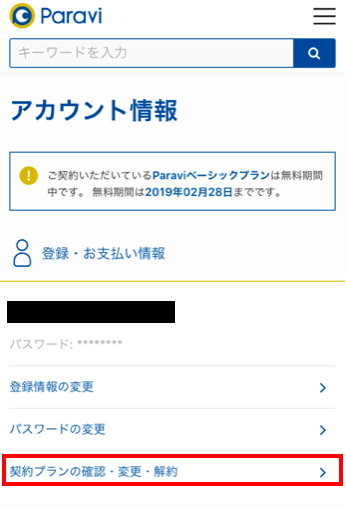
契約プランの解約を行う
解約手続きを行うページが表示されますので、「プラン解約」というボタンをクリックしましょう。
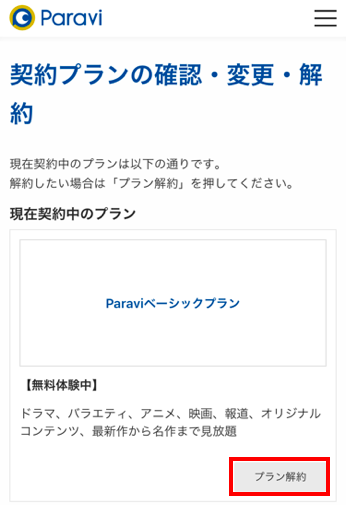
「本当に解約しますか?」と聞いてくるので断固たる決意で解約を進めます。
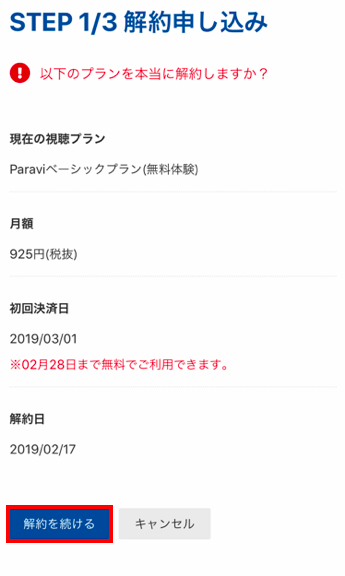
次にアンケートページにうつりますが「任意」なので忙しい人は飛ばしてもOKです。
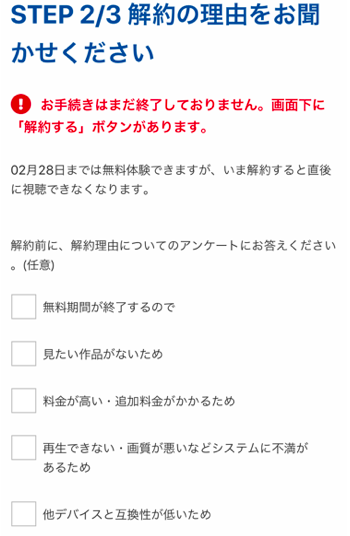
アンケート下部に念押しで「本当に解約しますか?」と聞いてきますので断固たる決意で「解約する」を押します。
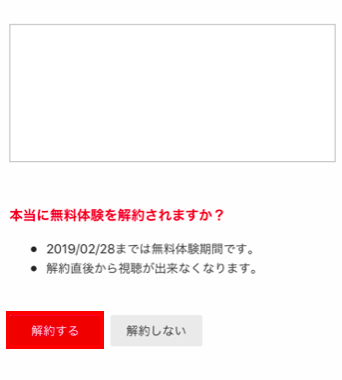
ブレないハートを持っておきましょう。
解約完了!
お疲れ様でした。これで『Paravi』の解約は完了です!

最後に
ということで今回は『Paravi』の登録から退会・解約までをやさしく解説しました。
もし無料利用期間で試してみて『Paravi』があまり自分に合わないなぁと思った方は、
以下の記事で他のおすすめのサービスを紹介しているのでこちらを参考に自分に合ったサービスを探してみてください。
ではでは。














